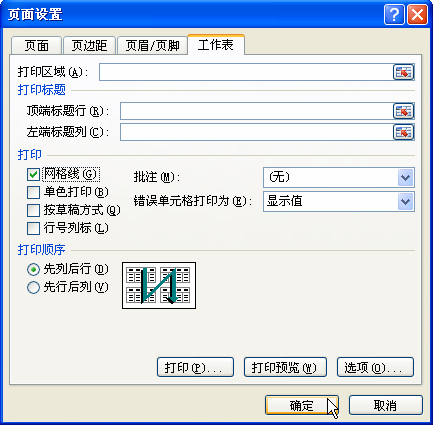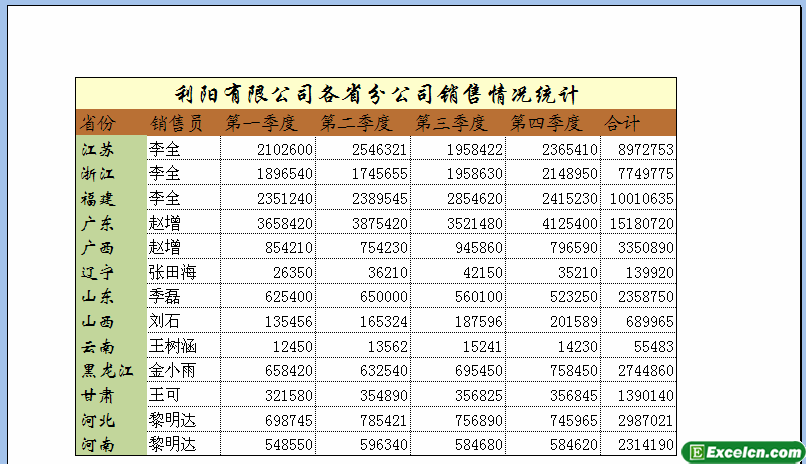添加excel表格打印网格线
2014年08月14日 09:53 发布来源:Excel学习网
我们可以通过打印预览功能看到,我们在打印之后的excel表格是没有边框线条的,我们除了可以在工作表中添加边框意外,我们可以可以利用页面设置对话框添加excel表格打印网格线。
1、切换到【页面布局】选项卡,在【页面设置】组中单击按钮。
2、弹出【页面设置】对话框,单击【工作表】标签。
3、选中【网格线】 复选框。
图1
4、单击【确定】按钮。
5、设置了网格线之后的打印效果。
图2
通过上面的添加excel表格打印网格线步骤,我们也做到了在excel中打印表格边框的效果,我们可以通过打印预览查看一下。
原创文章如转载请注明:转载自Excel学习网 [ http://www.excelxx.com/]
需要保留本文链接地址:http://www.excelxx.com/xuexixinde/950.html
需要保留本文链接地址:http://www.excelxx.com/xuexixinde/950.html
上一篇:对excel表格进行页面设置
下一篇:给excel表格添加上页眉和页脚
相关教程:
经典Excel学习视频及教程推荐:
Excel优秀工具推荐:
小工具推荐: